安装JDK
Ghidra是用Java开发的
所以首先要安装Java环境
在这里安装JDK
选择 .msi 文件

下载完成双击




点击浏览修改存放路径


下一步
安装

等待安装完成

安装Ghidra
在此安装Ghidra

下载完双击这个即可开始下载

使用Ghidra


选择项目存放路径
修改项目名

可以看到界面多出来了一个项目

直接把 .bin 文件拖进来
可以自己生成 .bin 文件进行试验
不会生成bin文件可以看我这篇文章
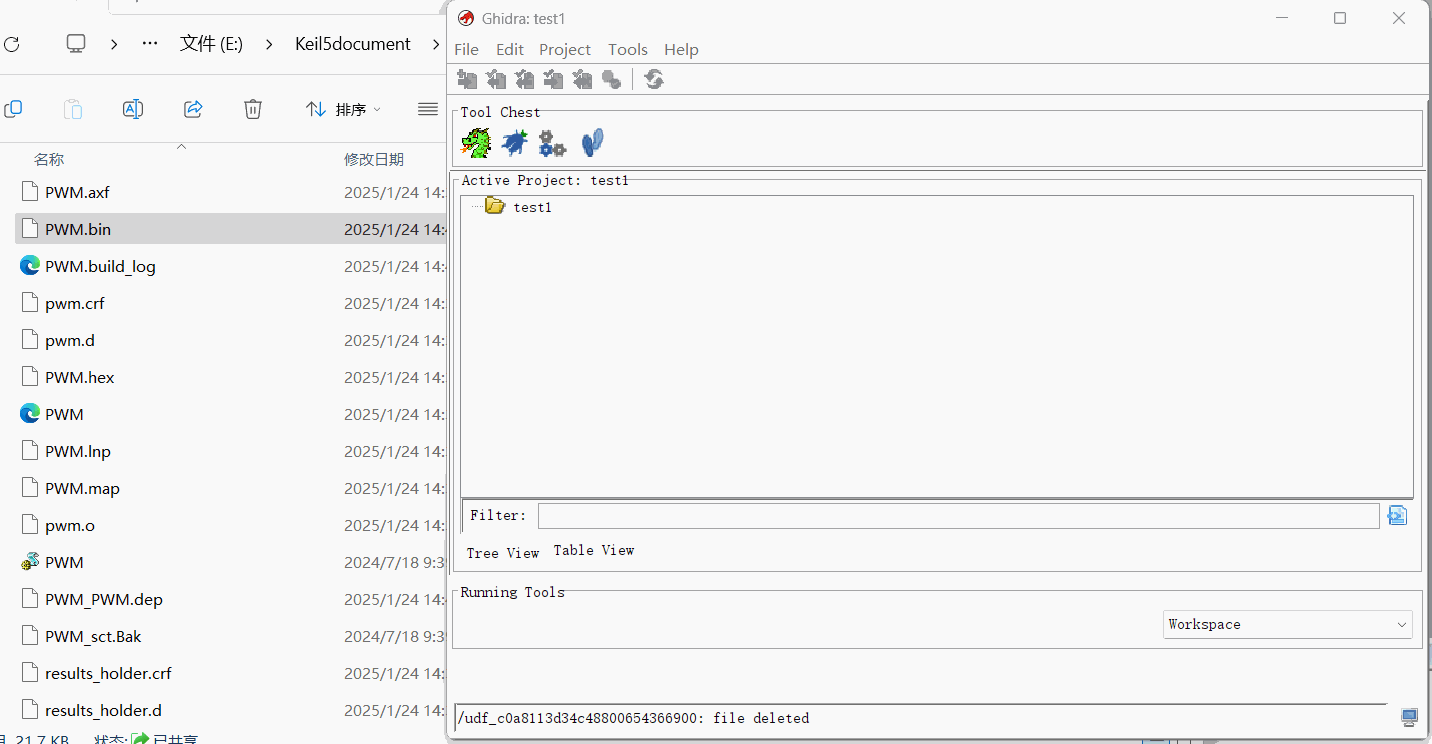
选择芯片的架构

我的bin文件是基于stm32f407
所以选择 ARM v4 32 little default

点击OK

点击OK

双击工程
yes
Analysis
这时就能看到 汇编 和 伪C

安装SVD插件

下载完压缩包后
首先在需要存放的磁盘根目录创建 leveldown security 文件夹
一定要在根目录创建这个文件夹!!
在Ghidra上方找到 Display Script Manager

Manage Script Directories

Display file chooser to add bundles to list

选择刚刚的文件夹



关闭上面的窗口
在下方搜索栏输入 SVD
能显示 SVD-Loader.py 说明安装成功

使用SVD插件
找到对应芯片的 svd文件
一般在Keil5的安装目录下,如
D:\Keil5\Packs\Keil\STM32F4xx_DFP\3.0.0\CMSIS\SVD

双击 SVD脚本
选择对应的 svd文件

等待一会脚本就会把bin文件中所有模块对应的实现函数分析出来

最后对bin文件的逆向解析成功

OKay希望这篇文章对你有所帮助























 342
342

 被折叠的 条评论
为什么被折叠?
被折叠的 条评论
为什么被折叠?








